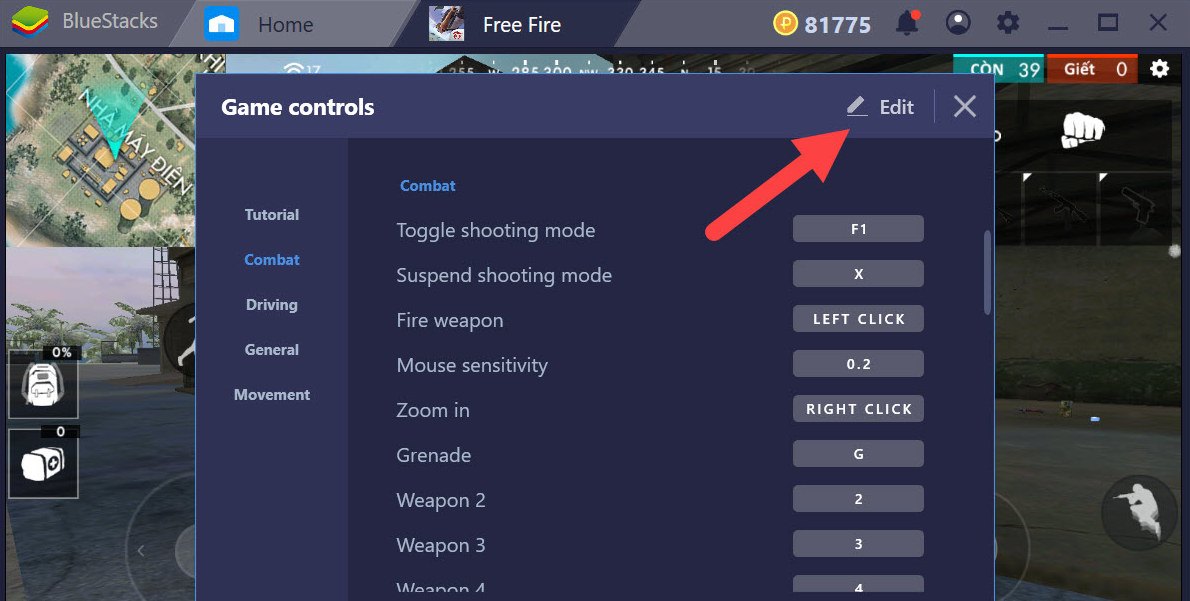Free Fire PC: Cách Chỉnh Độ Nhạy Auto Headshot Chuẩn Từng Phát

Cập nhật: Giờ đây, bạn đã có thể chơi thử tựa game này trên máy Mac với BlueStacks Air, được xây dựng cho Apple Silicon Mac. Truy cập: https://www.bluestacks.com/vi/mac
Trong Free Fire, nơi mỗi pha giao tranh chỉ diễn ra trong chớp mắt, một cú headshot chính xác có thể xoay chuyển cục diện – biến bạn từ “người đi săn” thành “người chiến thắng”. Nhưng để bắn chuẩn, bắn nhanh và bắn “lên đầu” một cách dễ dàng, độ nhạy trong game chính là chìa khóa vàng bạn không thể bỏ qua.
Và nếu bạn đang chơi Free Fire trên PC bằng giả lập BlueStacks, xin chúc mừng – bạn đang nắm trong tay lợi thế cực lớn! Không chỉ tận dụng được bàn phím và chuột để thao tác mượt mà hơn, BlueStacks còn cho phép bạn tùy chỉnh độ nhạy sâu từng chi tiết, mở khóa tiềm năng cho những cú auto headshot cực kỳ mãn nhãn.

Trong bài viết này, chúng tôi sẽ hướng dẫn bạn cách chỉnh độ nhạy Free Fire trên PC để dễ headshot hơn bao giờ hết, giúp bạn nâng tầm kỹ năng và “gánh team” như cao thủ. Sẵn sàng bùng nổ với từng cú bắn chuẩn từng ly? Cùng bắt đầu ngay!
Tối Ưu Hóa Hiệu Suất BlueStacks Cho Free Fire
Một trong những yếu tố quyết định độ nhạy chuột ổn định và khả năng headshot chính xác trong Free Fire là hiệu suất tổng thể của trình giả lập. Nếu BlueStacks chạy giật lag, tụt FPS hay phản hồi chậm, mọi nỗ lực tinh chỉnh độ nhạy cũng trở nên vô nghĩa. Do đó, việc cấu hình BlueStacks đúng cách ngay từ đầu là bước không thể bỏ qua để đạt được trải nghiệm chơi mượt mà, ổn định và chính xác đến từng cú click.
Tối Ưu CPU, RAM Và Chế Độ Ưu Tiên
-
Phân Bổ CPU Hợp Lý
Vào Cài đặt > Hiệu suất (Performance) của BlueStacks, bạn hãy chọn 4 cores hoặc nhiều nhất có thể (tùy theo cấu hình máy). Việc cấp đủ lõi CPU giúp Free Fire hoạt động trơn tru, đặc biệt trong các pha giao tranh tốc độ cao – nơi từng mili-giây đều có thể quyết định mạng sống trong game.

-
Phân Bổ RAM Đúng Mức
Tiếp theo, đặt RAM từ 3GB trở lên. Nếu máy bạn có 8GB RAM hoặc hơn, hãy phân bổ 4GB hoặc 6GB cho BlueStacks. Nhiều RAM hơn đồng nghĩa với khả năng xử lý mượt hơn, giảm tình trạng giật hình, delay chuột và lỗi “aim bị đứng”.
-
Kích Hoạt Chế Độ Hiệu Suất Cao
Đừng quên bật High Performance mode (Chế độ hiệu suất cao). Chế độ này sẽ ưu tiên tài nguyên tối đa cho BlueStacks, giảm lag input, giúp chuột di chuyển nhạy bén và mượt hơn – điều cực kỳ quan trọng để canh tâm headshot.

Tùy Chỉnh Hiển Thị Và Đồ Họa Để Tăng Độ Ổn Định
Độ Phân Giải: Khớp Với Màn Hình Máy
Chọn độ phân giải giống độ phân giải gốc của màn hình PC (ví dụ: 1920×1080 với màn hình Full HD). Điều này giúp hình ảnh trong game sắc nét, không bị mờ, hỗ trợ căn chỉnh mục tiêu chính xác hơn.
Mật Độ Pixel (DPI): Ưu Tiên “High”
Chọn High DPI trong mục “Display Settings”. Tuy đây không phải là DPI của chuột, nhưng nó giúp đồng bộ cảm giác di chuyển chuột trong môi trường giả lập – mang lại cảm giác ngắm bắn mượt và thật tay hơn.

Renderer Đồ Họa: Chọn DirectX Cho Máy Có GPU
Trong phần “Graphics Settings”, hãy chọn DirectX nếu máy bạn dùng card đồ họa rời (NVIDIA hoặc AMD). Nếu chỉ có card tích hợp, bạn có thể thử OpenGL hoặc bật “Software decoding” cho ASTC để giảm gánh nặng xử lý.
Nhớ lưu thay đổi và khởi động lại BlueStacks để áp dụng toàn bộ cấu hình đồ họa mới.
Hiệu Suất Giả Lập Ảnh Hưởng Trực Tiếp Đến Độ Nhạy
Nhiều người chơi thường tập trung chỉnh các chỉ số độ nhạy trong game mà bỏ qua nền tảng vận hành – đó chính là hiệu suất giả lập. Khi BlueStacks bị lag, tụt khung hình hoặc thiếu tài nguyên, chuột sẽ không thể phản hồi chuẩn xác. Điều này dẫn đến:
- Aim không ổn định
- Lệch tâm ngắm
- Delay khi rê chuột
- Headshot “trượt” dù ngắm đúng
Ngược lại, khi giả lập hoạt động mượt, các thông số độ nhạy mới thực sự phát huy hiệu quả. Độ nhạy ổn định cần nền tảng ổn định, đặc biệt với các dòng máy cấu hình trung bình – nơi bạn cần đánh đổi chất lượng hình ảnh để lấy tốc độ và sự mượt mà.
Cách Điều Chỉnh Độ Nhạy Free Fire Trên PC
1. Độ Nhạy Chung (General Sensitivity)
Đây là yếu tố ảnh hưởng đến tốc độ xoay camera khi bạn không bật scope. Nó đặc biệt quan trọng với những ai thường xuyên di chuyển linh hoạt, combat cận chiến hoặc kéo tâm nhanh (drag shot).
-
Đề xuất: 90 – 100
Những người chơi có phản xạ nhanh thường đặt ở mức 100 để xoay người tức thì. Tuy nhiên, nếu bạn cảm thấy chuột quá nhạy, có thể hạ về mức 85–90 để dễ kiểm soát hơn.

- Mẹo: Nếu PC bạn có cấu hình yếu, nên test ở mức thấp hơn (50–70) để giảm lag và giật khung hình.
2. Độ Nhạy Khi Sử Dụng Scope: Red Dot, 2x, 4x
Red Dot Sensitivity
-
Đề xuất: 90 – 100
Độ nhạy cao cho phép bạn xử lý nhanh các pha đối đầu tầm gần. Tuy nhiên, nếu chuột quá trơn, có thể điều chỉnh về mức 85–90.
2x Scope Sensitivity
-
Đề xuất: 75 – 85
Cân bằng giữa tốc độ và độ ổn định, phù hợp cho các pha giao tranh tầm trung. Không nên chỉnh quá cao nếu bạn chưa quen drag headshot bằng scope.
4x Scope Sensitivity
- Đề xuất: 65 – 75
Độ nhạy thấp hơn giúp ngắm chính xác ở tầm xa. Nếu bạn cảm thấy di chuyển scope khó khăn, có thể nâng nhẹ lên 80, nhưng tránh vượt ngưỡng khiến tâm quá “bay”.
3. Độ Nhạy Ngắm Bắn Tỉa (AWM Scope) Và Góc Nhìn Tự Do (Free Look)
AWM Scope Sensitivity (Sniper)
- Đề xuất: 50 – 60
Sniper yêu cầu độ chính xác cực cao, nên cần độ nhạy thấp để điều chỉnh vi mô mượt mà. Phù hợp với các cú “1 shot 1 kill” ở khoảng cách xa.
Free Look Sensitivity
- Đề xuất: 60 – 70
Không ảnh hưởng trực tiếp đến headshot, nhưng giúp bạn quét map nhanh hơn, từ đó chủ động chiếm vị trí và phát hiện kẻ địch sớm.
4. Điều Chỉnh DPI Chuột và Cài Đặt Giả Lập
Tại sao cần: DPI chuột và hiệu suất giả lập ảnh hưởng trực tiếp đến tốc độ và độ mượt khi kéo tâm. Nếu độ nhạy trong game cao nhưng DPI chuột thấp (hoặc ngược lại), việc kéo tâm sẽ không chính xác.
Gợi ý:
- DPI chuột vật lý nên để từ 800 – 1200.
- Trong giả lập (như BlueStacks), nên bật High DPI support nếu có.
- Trên BlueStacks:
- Đặt CPU: 4 cores, RAM: 4GB hoặc hơn.
- Đặt FPS: 60 hoặc 90, Performance Mode: High Performance.
Mẹo: Nếu chuột bị trôi, delay, hãy kiểm tra tốc độ polling rate (tần số báo tín hiệu của chuột) – nên từ 500Hz trở lên.
5. Hướng Dẫn Thực Hành Kéo Tâm Headshot (Kỹ Thuật Drag Shot)
Tại sao cần: Nhiều người chỉnh độ nhạy đúng nhưng không biết kéo tâm đúng cách vẫn không thể headshot.
Gợi ý mô tả kỹ thuật:
- Drag shot: Rê chuột từ phần thân lên đầu địch khi bắn.
- Burst shot: Bắn từng loạt ngắn để kiểm soát tâm dễ hơn.
- Nhảy – kéo – bắn: Nhảy lên, rê tâm vào đầu và bóp cò ngay khi chạm đất.
Mẹo luyện tập:
- Vào chế độ Huấn luyện > Dùng khẩu M1887 hoặc MP40 để tập kéo tâm liên tục.
- Tập với Red Dot trước, sau đó chuyển qua Scope 2x – 4x.
6. Cảnh Báo Sai Lầm Khi Chỉnh Độ Nhạy
Không nên:
- Sao chép 100% cài đặt độ nhạy của người khác mà không test lại.
- Chỉ chỉnh trong game mà bỏ qua hiệu suất giả lập và chuột.
- Dùng chuột không dây rẻ – dễ gây delay và mất kiểm soát kéo tâm.
Nên:
- Chỉnh từng mức nhỏ, kiểm tra lại trong phòng luyện tập.
- Ghi lại giá trị phù hợp khi đã ổn định để tránh chỉnh sai sau này.
Chỉnh đúng độ nhạy, luyện đúng kỹ thuật – bạn sẽ biến mọi pha kéo tâm thành những cú headshot hoàn hảo trong Free Fire. Đừng quên tải và chơi Free Fire trên PC với BlueStacks để tận dụng tối đa lợi thế chuột, bàn phím và hiệu suất vượt trội!
Đừng bỏ lỡ các hướng dẫn chi tiết khác để chơi Free Fire x NARUTO SHIPPUDEN ngày càng đỉnh hơn.